WordPress에서 사용자 등록 플러그인을 사용하는 방법
게시 됨: 2022-09-29사용자 등록 플러그인은 WordPress 사이트에 사용자 정의 등록 양식을 추가하는 좋은 방법입니다. 각각 고유한 기능과 설정이 있는 다양한 플러그인을 사용할 수 있습니다. 이 기사에서는 WordPress에서 사용자 등록 플러그인을 사용하는 방법을 보여줍니다. 먼저 플러그인을 설치하고 활성화해야 합니다. 이 예에서는 WPForms 플러그인을 사용합니다. 플러그인이 활성화되면 새 양식을 만들어야 합니다. 이렇게 하려면 WordPress 관리 영역에서 WPForms » Add New로 이동합니다. 다음 화면에서 양식 이름을 입력하고 사용자 등록 양식 템플릿을 선택해야 합니다. 그러면 WPForms가 기본 등록 양식을 생성합니다. 이제 필요에 맞게 양식을 사용자 정의할 수 있습니다. 예를 들어 양식에 새 필드를 추가하거나 필드 순서를 변경하거나 사용자 정의 HTML을 추가할 수도 있습니다. 양식이 마음에 들면 저장 버튼을 클릭하여 변경 사항을 저장하십시오. 이제 양식이 준비되었으므로 WordPress 사이트에 추가할 차례입니다. 이렇게 하려면 양식을 표시할 페이지나 게시물로 이동하고 양식 추가 버튼을 클릭합니다. 추가할 양식을 선택하라는 팝업이 나타납니다. 사용자 등록 양식을 선택하고 양식 추가 버튼을 클릭하십시오. 이제 양식이 페이지 또는 게시물에 추가됩니다. 양식을 미리 보고 사이트에서 어떻게 보이는지 확인할 수 있습니다. 양식이 만족스러우면 저장 버튼을 클릭하여 변경 사항을 저장하십시오.
WordPress를 처음 설치할 때 사용자 등록 기능 을 비활성화할 수 있습니다. 관리 대시보드에서 활성화하는 간단한 절차입니다. '누구나 등록 가능' 확인란을 선택하면 웹사이트에서 등록 양식을 열 수 있습니다. WordPress의 기본 멤버십 기능을 개선하기 위해 여러 플러그인을 사용할 수 있습니다. Ultimate Member 플러그인을 사용하여 멤버십 사이트를 만들 수 있습니다. 게시물, 페이지 및 사용자 정의 게시물 유형은 모두 특정 사용자 역할에 의해 숨길 수 있습니다. 또한 사용하는 캐싱 플러그인을 방해할 수 있다는 사실과 같은 몇 가지 단점이 있습니다.
registrationmagic을 무료로 사용할 수 있는 사용자 수에는 제한이 없습니다. 새 회원으로 새 웹사이트를 시작하는 것이 걱정된다면 Easy Registration Forms 플러그인 을 사용할 수 있습니다. 기능이 가득하고 사용이 간편하지만 많은 장점도 있습니다. 선택한 플러그인에 등록 양식의 스타일을 사용자 정의할 수 있는 기능이 있는지 확인하여 웹사이트 테마와 자연스럽게 조화되도록 하십시오.
WordPress에서 사용자 등록을 어떻게 사용합니까?
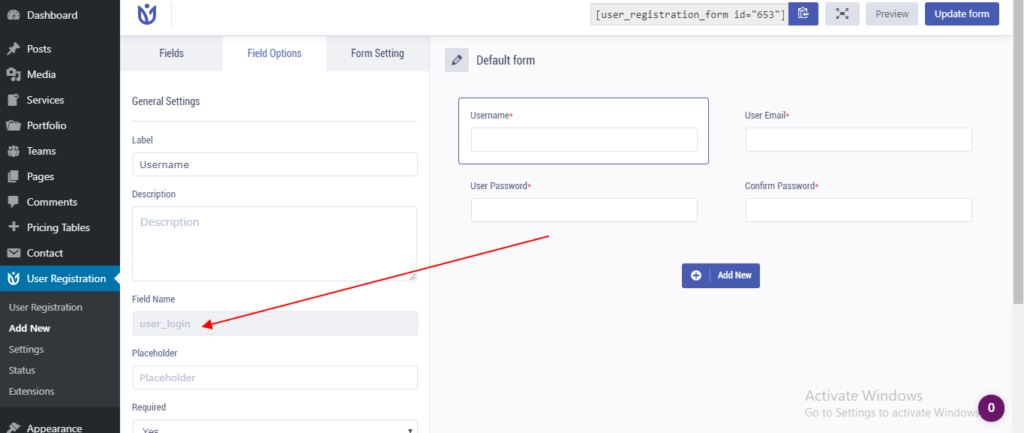 크레딧: fizfy.com
크레딧: fizfy.comWordPress의 사용자 등록을 사용하여 온라인 회원 커뮤니티를 만들거나 단순히 누가 귀하의 블로그를 읽고 있는지 추적할 수 있습니다. 기본적으로 WordPress는 콘텐츠에 액세스하기 위해 사용자 등록이 필요하지 않습니다. 그러나 설정 > 읽기 페이지로 이동하고 "멤버십" 옵션을 선택하여 이 동작을 변경할 수 있습니다. 방문자가 콘텐츠를 보려면 사이트에 등록하고 로그인해야 합니다. 멤버십을 무료로 제공하려면 WordPress 사용자 등록 양식 을 만들고 이를 사용하여 새 회원으로부터 정보를 수집할 수 있습니다.
WPForms는 무료이며 설치가 쉬운 환상적인 WordPress 양식 빌더 플러그인입니다. 끌어서 놓기 인터페이스가 있는 사용하기 쉬운 양식 작성기입니다. WPForms의 무료 버전을 사용하면 간단한 연락처 양식을 만들 수 있지만 Pro 버전에는 프리미엄 추가 기능이 포함되어 있습니다. 사용자는 보다 정교한 방식으로 이러한 앱에 등록할 수 있습니다. WPForms를 사용하여 템플릿에서 사용자 등록 양식을 만들 수 있습니다. 간단하고 사용자 친화적인 방법으로 양식 필드를 작성하십시오. 이 예에서는 사용자 이름을 읽도록 단일 행 텍스트 필드의 이름을 변경했습니다.
입력 마스크 외에도 사용자 이름에 대한 문자 집합을 제어하는 옵션을 제공했습니다. 새 사용자에게 사용자 역할을 할당하기 위해 양식 필드를 WordPress 사용자 프로필에 매핑합니다. 사용자 프로필 필드에 해당하는 양식의 필드를 선택하여 드롭다운을 사용하여 필드를 매핑할 수 있습니다. 스팸 등록을 방지하고 사용자 활성화를 제한하려면 사용자 활성화 활성화 옵션을 켜십시오. 매일 많은 수의 사용자가 있는 경우 사용자 이메일 방법이 더 편리합니다. 수동 승인 방법을 선택하면 사이트 관리자가 백엔드에 등록할 각 사용자를 승인해야 합니다. 사이트의 사용자 등록 양식 을 Mailchimp, AWeber, Campaign Monitor 및 MailerLite와 같은 이메일 마케팅 도구와 통합할 수 있습니다.
WPForms는 사이트에 등록 페이지 를 추가하는 것 이상을 요구하지 않습니다. 워드프레스 메인 메뉴에 등록 페이지를 추가하면 사용자가 쉽게 찾을 수 있습니다. 프로젝트를 단계별로 수행하는 방법을 배우려면 아래 자습서를 확인하십시오. 새 사용자 등록 양식을 게시하면 사용할 준비가 됩니다. WordPress 이외의 테마를 사용하는 경우 사이트 메뉴에서 등록 페이지를 제거해야 할 수 있습니다. WPForms를 사용하여 Google 드라이브 업로드 양식을 만들고 Google 드라이브에 직접 파일을 추가할 수도 있습니다. 자세한 내용은 양식 항목을 제출하기 전에 미리 보는 방법에 대한 기사를 참조하십시오.
WordPress에 새 사용자를 추가하는 방법
register_new_user() 함수를 사용하면 WordPress에 새 사용자를 쉽게 추가할 수 있습니다. 이 기능을 사용하여 WordPress 데이터베이스에 새 사용자를 추가하는 경우 사용자의 기본 역할은 '구독자'로 설정됩니다. 새 사용자는 필요한 모든 WordPress 기능과 콘텐츠에 완전히 액세스할 수 있습니다.
사용자 등록 플러그인 문서
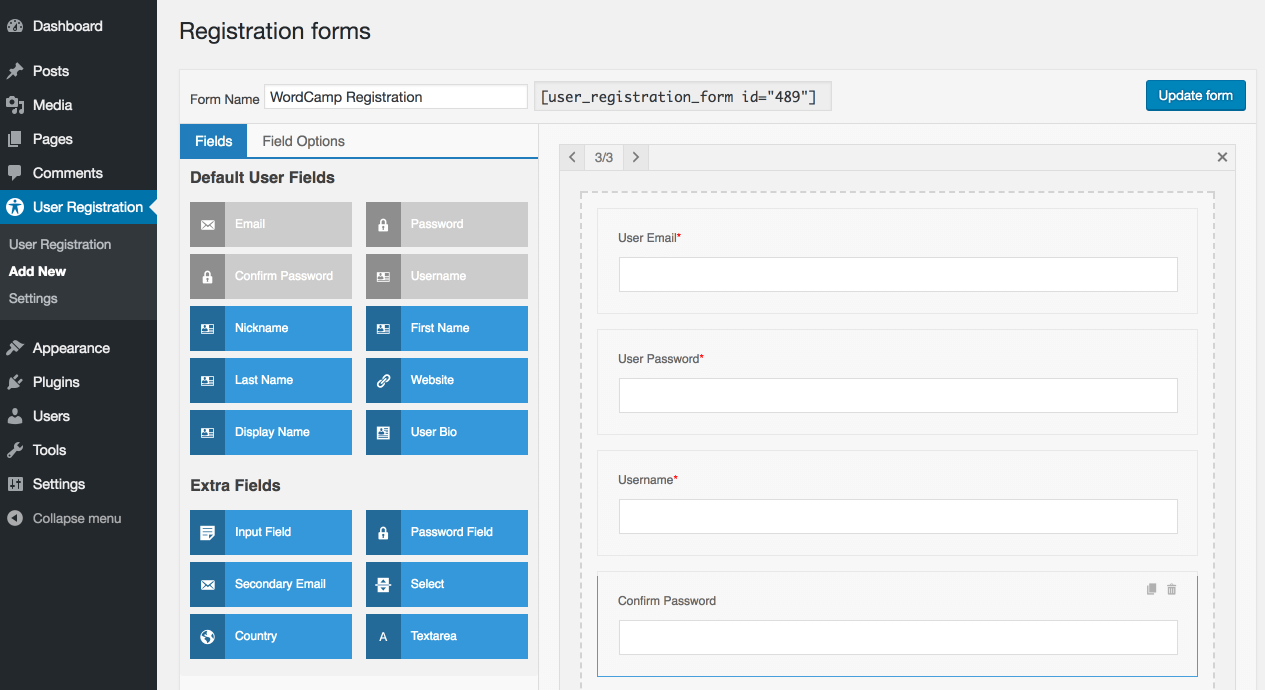 크레딧: visualmodo.com
크레딧: visualmodo.com사용자 등록 플러그인은 방문자가 사이트의 회원으로 등록할 수 있도록 하는 웹사이트용 소프트웨어 추가 기능입니다. 플러그인은 방문자가 작성할 양식을 제공하고 정보를 데이터베이스에 저장합니다. 플러그인은 방문자가 사이트에 로그인할 수 있는 방법을 제공할 수도 있습니다.
플러그인이 없는 사용자 정의 사용자 등록 양식 WordPress
플러그인을 사용하지 않고 WordPress에서 사용자 지정 사용자 등록 양식을 만들려면 몇 가지 간단한 단계를 따르면 됩니다. 먼저 WordPress 관리 영역에서 새 양식을 만들어야 합니다. 이렇게 하려면 양식 > 새로 추가로 이동합니다. 그런 다음 양식에 제목을 지정하고 사용자 이름, 이메일, 암호 및 암호 확인 필드를 추가합니다. 이러한 필드를 추가했으면 저장 버튼을 클릭합니다. 이제 양식이 생성되었으므로 WordPress 사이트에 추가해야 합니다. 이렇게 하려면 모양 > 위젯으로 이동하여 사용자 정의 사용자 등록 양식 위젯을 사이드바에 추가하십시오. 마지막으로 저장 버튼을 클릭해야 합니다. 그게 다야! 이제 플러그인을 사용하지 않고 WordPress에서 사용자 정의 사용자 등록 양식을 만들었습니다.
WordPress의 기본 회원 기능을 사용하면 플러그인을 설치할 필요 없이 간단한 사용자 등록 및 로그인 양식을 만들 수 있습니다. 등록 양식의 생성, 사용자 정의 및 표시를 완전히 제어하려면 사용자 등록 양식용 플러그인이 필요합니다. 두 가지 방법으로 웹 사이트에 프런트 엔드 등록 양식을 추가할 수 있습니다. 웹사이트에 사용자 등록 양식을 추가하는 쉬운 방법을 찾고 있다면 사용자 등록이 훌륭한 옵션입니다. 끌어서 놓기 인터페이스를 통해 이 플러그인을 사용하면 사용자 정의 로그인 및 양식을 만들 수 있습니다. 웹사이트에서 다음의 간단한 단계에 따라 시작하세요. 등록 링크를 클릭하는 사용자는 등록 양식이 있는 페이지로 이동합니다.
로그인하려면 먼저 사용자 이름과 이메일 주소를 입력해야 하며 확인 이메일이 전송됩니다. 필수 필드를 모두 채우면 사이트 사용자 정의를 시작할 수 있습니다. 양식에 이름을 지정하고 몇 가지 세부 정보를 입력하여 시작할 수 있습니다. 사용자 등록 플러그인을 사용하면 WordPress에서 사용자 정의 등록 및 로그인 양식을 간단하게 만들 수 있습니다. 기본 역할을 변경하고, 로그인 옵션을 활성화하고, reCaptcha를 생성하고, 양식 설정 인터페이스에서 바로 강력한 암호를 사용할 수 있습니다. 사용자 등록은 무한한 사용자 정의 옵션과 결합된 간단하고 사용자 친화적인 인터페이스를 가지고 있기 때문에 더 나은 선택입니다.
_사용자 이름' ); 사용자 정의 WordPress 양식을 만드는 방법
WordPress 대시보드에서 양식 > 새 양식으로 이동하여 사용자 지정 WordPress 양식을 만듭니다. 양식 작성기에서 양식을 찾을 수 있습니다.
양식을 양식 작성기에 연결했으면 이름을 제공해야 합니다. 양식에 이름이 지정되면 양식 작성기 작성을 시작할 수 있습니다.
애플리케이션에 새 필드를 추가하려면 새 필드 추가 버튼을 클릭하십시오. 이제 새 필드 추가 대화 상자가 나타납니다. 이 대화 상자에서 양식 필드의 이름과 설명을 제공할 수 있습니다.
그런 다음 양식에 사용할 필드 유형을 선택해야 합니다. 양식에 텍스트 필드, 확인란 필드 및 라디오 버튼을 포함할 수 있습니다.
텍스트 필드 버튼을 클릭하여 텍스트 필드를 생성할 수 있습니다. 그것을 클릭하면 새 텍스트 필드를 입력하라는 팝업 창이 나타납니다. 이 대화 상자에서 텍스트 필드의 이름과 설명을 입력합니다.
체크박스 필드 버튼을 클릭하여 체크박스 필드를 추가할 수 있습니다. 새 확인란 필드 추가 버튼을 클릭하여 새 확인란 필드를 추가할 수 있습니다. 이 대화 상자에서 확인란 필드의 이름과 항목에 대한 설명을 입력하십시오.
라디오 버튼 필드 버튼을 사용하여 라디오 버튼 필드를 추가할 수 있습니다. 이 옵션을 선택한 다음 새 라디오 버튼 필드 추가를 클릭합니다. 라디오 버튼 필드는 이 대화 상자에서 이름과 설명을 지정하여 지정할 수 있습니다.
필요한 모든 필드가 이미 있는 경우 이제 양식에 레이블을 추가해야 합니다. 레이블 버튼을 클릭하여 항목에 레이블을 지정합니다. 새 레이블을 추가하려면 새 레이블 추가 대화 상자에서 새 레이블 추가를 선택합니다. 레이블에 이름이나 설명을 포함하려면 이 링크를 클릭하십시오.
필요한 모든 필드, 레이블 및 버튼을 채우면 양식이 게시됩니다. 이는 게시 버튼을 클릭하여 수행할 수 있습니다. 양식 게시 대화 상자가 나타납니다. 이 링크를 클릭하여 웹사이트의 프런트 엔드 또는 백 엔드에 양식을 게시할지 여부를 선택할 수 있습니다.
양식이 게시된 후 웹사이트의 로그인 페이지를 만들려면 WP_login_form()을 사용하면 됩니다(양식이 WP_login_form으로 설정되어 있는지 확인). 이렇게 하려면 다음 코드를 WordPress 코드에 입력하십시오.
WP_login_form('my_login_page','my_password','my_email','my_login').

WordPress 사용자 정의 사용자 등록 양식 코드
WordPress에서 사용자 지정 사용자 등록 양식을 만드는 몇 가지 다른 방법이 있습니다. 한 가지 방법은 Gravity Forms 또는 WPForms와 같은 플러그인을 사용하는 것입니다. 또 다른 방법은 WordPress API를 사용하여 직접 코딩하는 것입니다.
WordPress 브랜딩은 사이트 테마의 사용자 등록 페이지에서 볼 수 있지만 기본 WordPress 사용자 등록 페이지 의 WordPress 브랜딩과 일치하지 않습니다. WordPress 사이트의 모든 페이지에 등록 양식을 추가하는 기능은 강력한 기능입니다. 이 기능을 사용하면 등록 시 사용자 경험을 개선할 수 있습니다. WPForms는 사용자 정의 사용자 등록 양식을 만드는 가장 편리한 방법입니다. WPForms를 사용하여 사용자 등록 양식을 만드는 경우 사용자 정의 필드를 여기에 연결할 수도 있습니다. 이 작업을 완료하려면 고급 사용자 정의 필드 플러그인을 설치하고 활성화해야 합니다. 표준 WordPress 필드를 사용하는 모든 플러그인은 WPForms 필드 매핑 기능을 사용합니다.
플러그인 설치 방법에 대한 자세한 내용은 단계별 가이드를 참조하세요. WPForms를 사용하려면 먼저 WPForms로 이동해야 합니다. 맞춤형 사용자 등록 양식을 수정하는 데 도움을 드리겠습니다. 그런 다음 이러한 사용자 정의 필드를 사용할 화면을 선택할 수 있는 규칙 집합을 만들어야 합니다. 사용자 * 아이콘을 클릭하기만 하면 작동 중인 사용자 정의 필드를 볼 수 있습니다. 프로필 페이지는 페이지 하단에서 액세스할 수 있습니다. WPForms 도구를 사용하면 WordPress 게시물, 페이지 및 사이드바에 양식을 간단하게 추가할 수 있습니다.
선호하는 필드를 제공하기 위해 WPForms는 자동으로 기본 필드를 매핑합니다. 게시물이나 페이지를 게시하면 사용자 지정 등록 양식을 사용할 수 있습니다. 사이트의 로그인 페이지를 생성하기 전에 먼저 SeedProd 플러그인을 설치하고 활성화해야 합니다. '로그인 페이지 설정' 섹션에서 '문의 양식' 및 'WPForms'를 선택하여 새 등록 양식을 만듭니다. '연결' 탭으로 이동하여 Seedprod를 Constant Contact, AWeber, ActiveCampaign 등과 같은 다른 이메일 마케팅 서비스에 연결할 수도 있습니다. 검색 엔진에 맞게 페이지를 최적화하려면 SEO 설정 페이지로 이동하십시오. SEO 기사의 제목, 설명, 소셜 미디어 썸네일 등을 입력합니다. 스크립트 설정에서 SeedProd를 통해 코드 조각을 추가할 수 있습니다. 설정을 승인한 후 페이지 상단의 '저장' 버튼을 클릭합니다.
사용자 등록
사용자는 사용자 이름, 암호 및 이메일 주소와 같은 몇 가지 기본 정보를 제공하여 계정에 등록할 수 있습니다. 일단 등록되면 사용자는 자신의 계정에 액세스하여 기본 설정을 관리하고 주문 내역을 보고 배송을 추적할 수 있습니다.
사용자 등록 시스템이란 무엇입니까?
사용자는 개인 정보를 요청하는 화면, 양식 또는 프로필 페이지를 통해 웹 기반 계정 및 프로필을 만들 수 있습니다. 사용자 등록 시스템 에서는 일반적으로 사용자가 사용자 이름과 암호를 생성하고 기타 보안 질문에 답해야 합니다.
사용자 등록의 중요성
로그인은 귀하가 구독한 계정을 가진 사용자의 신원을 확인하는 행위입니다. 사용자가 로그인하면 등록된 사용자 프로필이 제공하는 모든 기능과 권한이 포함될 수 있는 계정에 액세스할 수 있습니다.
사용자 등록의 중요성은 많은 웹사이트와 프로그램이 제대로 작동하기 위해 필요하다는 사실에 의해 입증될 수 있습니다. 대부분의 웹사이트에 사용자 프로필을 보거나 기사에 댓글을 달거나 콘텐츠를 게시하려면 사용자가 등록해야 합니다.
사용자는 다양한 혜택을 받기 위해 웹사이트나 시스템에 등록합니다. 등록한 사용자는 도메인 정보, 개인화된 콘텐츠에 액세스할 수 있으며 로그인 없이도 댓글을 달고 콘텐츠를 게시할 수 있습니다. 사이트가 사용자와 더 많이 상호 작용할수록 더 많이 참여하게 됩니다.
등록 요구 사항은 또한 악의적인 사용자에 대한 보안을 제공합니다. 등록한 사용자는 그렇지 않은 사용자와 쉽게 구별할 수 있으며 필요한 경우 악용 또는 조정으로 표시될 수도 있습니다.
제대로 작동하는 웹사이트나 시스템은 사용자가 등록해야 제대로 작동합니다. 사용자는 서비스를 사용하여 도메인 정보 및 개인화된 콘텐츠, 댓글 및 콘텐츠 게시에 액세스할 수 있습니다.
맞춤 등록 양식
사용자 지정 등록 양식은 특정 이벤트 또는 목적을 위해 특별히 작성된 양식입니다. 이 양식은 일반적으로 이벤트 주최자 또는 이벤트 담당자가 작성합니다. 이 양식에는 일반적으로 이벤트 등록에 필요한 모든 필수 정보가 포함됩니다. 이 정보에는 이벤트 이름, 날짜, 시간, 위치 및 기타 중요한 세부 정보가 포함될 수 있습니다.
사이트에서 사용자 등록을 처리할 수 있는 강력하고 자동화된 구축, 구성, 게시, 관리, 분석 및 자동화 시스템을 설정합니다. 프런트 엔드 사용자 등록 영역의 사용자는 로그인, 비밀번호 재설정, 결제 거래 내역 확인, 제출 양식 다운로드 등을 수행할 수 있습니다. WordPress에서 결제 양식을 생성하고 유료 사용자 등록 을 위한 결제 옵션을 추가할 수도 있습니다. RegistrationMagic을 사용하여 WordPress 등록 페이지의 디자인을 제어하고 수정할 수 있습니다. 현장 사용자 로그인 관리 시스템은 강력하고 안전하여 처음 사용자와 숙련된 사용자 모두에게 이상적입니다. 결과적으로 WP user-meta는 이제 다른 플러그인과 통합하는 데 사용할 수 있습니다. RegistrationMagic을 사용하면 간단한 등록 승인 시스템에서 복잡한 등록 승인 시스템에 이르기까지 무엇이든 만들 수 있습니다.
완전히 재설계된 로그인 로그아웃 시스템도 출시되었으며 로그인 양식 대시보드라는 중앙 관리 영역이 있습니다. 제출 상태를 확인하고 작성한 양식을 PDF로 다운로드할 수 있으며 모든 이메일을 그곳에서 찾을 수 있습니다. 단일 단축 코드는 단일 사용자 페이지에서 모든 콘텐츠를 만드는 데 사용됩니다. 다양한 구성 옵션을 구성하여 사용자 경험을 개선할 수 있습니다. 로그인 로그아웃 위젯의 사용자는 로그인 정보를 팝업 또는 페이지로 저장할지 여부와 커서 위에 마우스를 올려 놓으면 어떤 정보가 표시되는지 선택할 수 있습니다. 연락처 및 등록 양식의 개인 정보 보호 정책 필드 옆에 있는 확인란을 선택하면 사용자가 양식을 제출하기 전에 동의하라는 메시지가 표시됩니다. PayPal이 표준 버전에 포함되어 있기 때문에 PayPal 기능이 포함된 WordPress 결제 플러그인도 기본입니다.
RegistrationMagic은 WordPress 등록 양식 을 만들기 위한 가장 진보된 플러그인입니다. 사용자는 회사에서 제공하는 강력한 보고 도구를 사용하여 등록 양식 제출 및 지불을 관리할 수 있습니다. 설명 보고서를 Microsoft Excel과 같은 스프레드시트 앱으로 가져와서 보다 철저한 분석을 수행할 수 있습니다. RegistrationMagic의 모든 보고서에는 그래프 및 차트 외에 시각적 피드백이 포함되어 있습니다.
